توهان پنهنجي ونڊوز يا ڳوڙهي لاء هارڊ ڊرائيو رفتار امتحان ٻاهر کڻندا ڪرڻ چاھيو ٿا؟ توهان شايد سوچ آهن جنهن جي هارڊ ڊرائيو رفتار tester پنهنجي ڳوڙهي لاء چڱو آھي. هيٺ سافٽ ويئر آهي ته توهان هڪ هارڊ ڊرائيو رفتار امتحان وضو ڪرڻ لاء استعمال ڪري سگهو ٿا لاء مٿي آهن.
- مٿي 6 هارڊ ڊرائيو اسپيڊ ٽيسٽ Windows لاء سافٽ ويئر
- ڳوڙهي لاء مٿي 4 هارڊ ڊرائيو رفتار امتحان سافٽ ويئر
مٿي 6 هارڊ ڊرائيو اسپيڊ ٽيسٽ Windows لاء سافٽ ويئر
1. HD Tach
توهان کي توهان جي Windows ڊوائس لاء هڪ هارڊ ڊرائيو رفتار امتحان وضو ڪرڻ چاهيو ٿا، ته HD Tach هتي آهي http://www.techspot.com/downloads/6714-hdtach.html
هي هارڊ ڊرائيو tester جي مکيه خاصيتون شامل آهن: هارڊ ڊرائيو رفتار امتحان
- اهو هارڊ ڊرائيو ۾ سڀني علائقن کان آيل
- سراسري رفتار رپورٽ مهيا ڪري
- اهو هڪ اسپريڊ شيٽ ۾ لوڊنگ ٿي رهي آهي لاء ٽيڪسٽ فائيل کي پڙهڻ لاء ھلائيندو آھي بنڊ
- سرانجام ترتيب وار سان گڏو گڏ بي ترتيبي آيل
- اهو به ڊرائيو جي پٿرن کي رفتار پرکي
ڪيئن استعمال ڪرڻ HD Tach هارڊ ڊرائيو رفتار امتحان وضو ڪرڻ
1. اپليڪيشن ڊائونلوڊ ڪريو ۽ توهان جي ڊوائس ۾ ان کي انسٽال
2. ان جي انسٽاليشن فولڊر کوليو ۽ پوء حق تي HD Tach ڪلڪ ڪريو
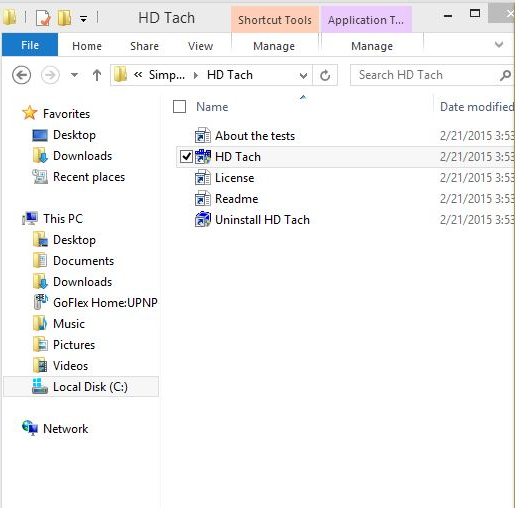
3. جي مطابقت ٽئب تي، Windows Xp (خدمت سٿ 3) ۽ جي ڪلڪ هلائڻ چونڊيو هن پروگرام منتظم جي حيثيت
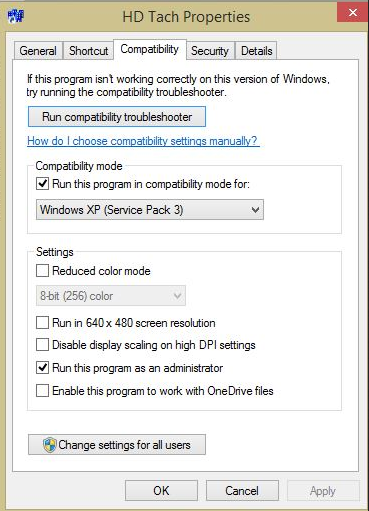
هن درخواست هلائي ۽ هلائڻ امتحان ڪلڪ ڪريو
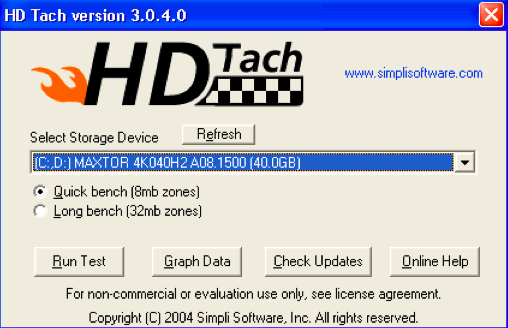
جڏهن امتحان مڪمل آهي، توهان جي اسڪرين هن انداز ۾ ظاهر ڏسندين
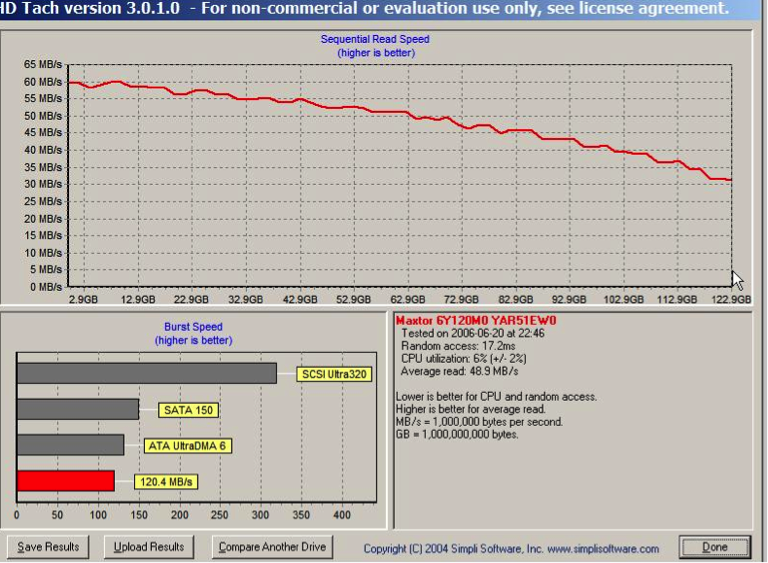
2. ATTO Disk خرچن
مضمونن جي
- اهو ڪاٺ جون مٿي کي 64 ايم بي منتقل ۽ 32 گلگت بلتستان کي مٿي lengths ڪري سگهو ٿا
- حامي overlapped آء / اي
- ان وقت جي صورت ۾ مسلسل جاچ لاء ڪمرو روزي
- اها ترتيب ڳالھ جي هڪ انگ جو حامي
توهان کان هن ائپ حاصل ڪري سگهو ٿا http://www.softpedia.com/get/System/Benchmarks/ATTO-Disk-Benchmark.shtml
ڪيئن ATTO Disk خرچن کي استعمال ڪرڻ
- ڊائون لوڊ جي هارڊ ڊرائيو رفتار tester ان کي انسٽال
- هلائڻ جي Benchmark.exe
- بيوس کي منتخب ڪريو ۽ شروع ۾ اچي ويو
- پوء مڪمل ڪرڻ جي نتيجن کي چيڪ جي پرک لاء انتظار
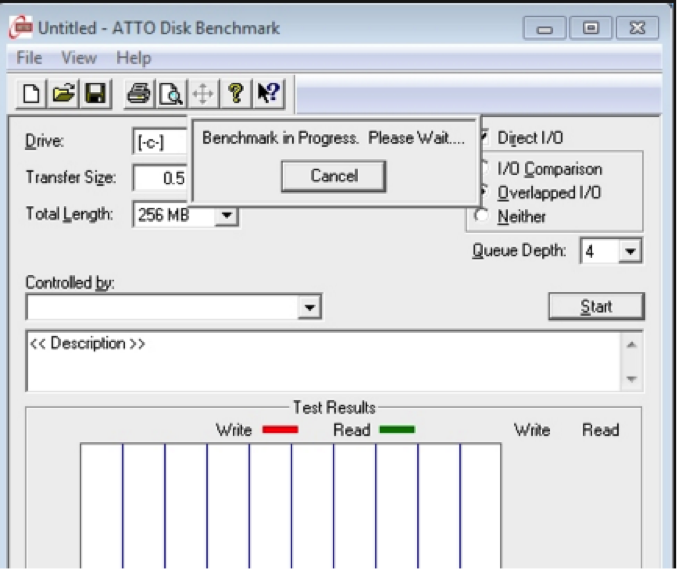
3. ڪنن جي رکڻ جي عام واھپي جون شيون
مضمونن جي
- سرانجام بي ترتيبي ۽ ترتيب وار عملن جي استعمال ڪري مڪمل پڙهي / لکندا تجربن
- نتيجن جنهن جي جواب وقت شامل جو هڪ مڪمل سيٽ مهيا ڪري
- ان کي ٽي IOPS تجربن سان گڏ اچي ٿو
ڪيئن هارڊ ڊرائيو رفتار پرکي ڪنن جي رکڻ جي عام واھپي جون شيون استعمال ڪرڻ
- هي هارڊ ڊرائيو رفتار tester ڊائونلوڊ ڪريو ۽ توهان جي ڊوائس ۾ ان کي انسٽال. بس ڏانهن رخ http://as-ssd-benchmark.en.softonic.com/
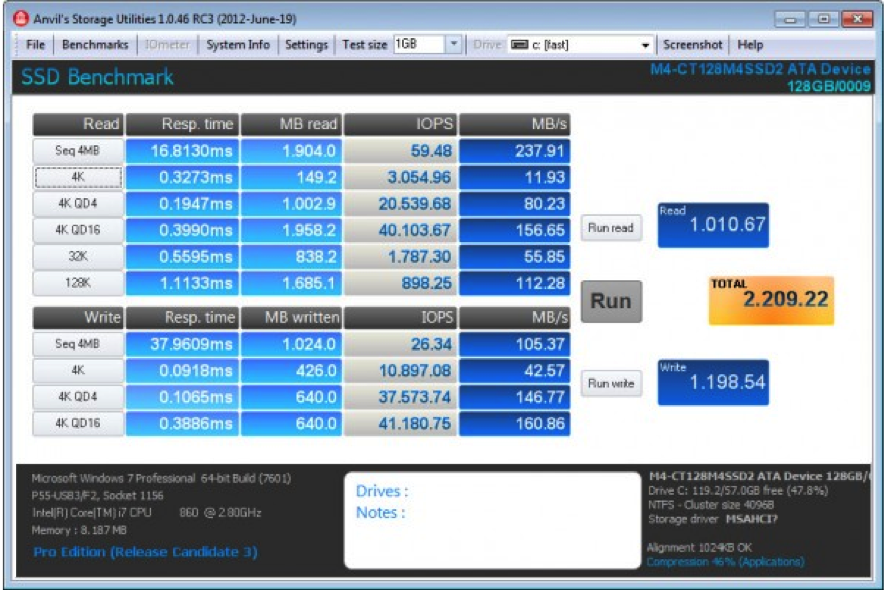
- ائپ کولڻ ۾. اهو پتو لڳائڻ ۽ ان جي ڏيکاء ۾ ڪمپيوٽر سان لاڳاپيل معلومات ڊسپلي ڪندو
- کي يقيني بڻائڻ لاء ته سڀڪنھن شيء کي صحيح ترتيب ڏنو آهي ته جوڙ چيڪ ڪريو.
- امتحان شروع ڪرڻ لاء شروع ڪلڪ ڪريو.
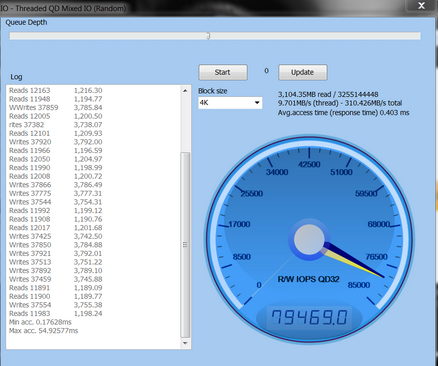
4. RoadKil اسپيڊ امتحان
مضمونن جي
- ڪيئن روزو رکڻ توهان جي ڊرائيو ڊيٽا منتقل ڪري سگهن تي تفصيل مهيا ڪري
- اوھان کي مختلف ڊرائيو لاء ھلائيندو آھي compare ڪرڻ جي اجازت
ڪيئن استعمال ڪجي.
هي ائپ جي استعمال بلڪل سڌو اڳتي آهي.
- ڊائون لوڊ ۽ ائپ تنصيب ڪريو. ڊائون لوڊ ڪرڻ لاء، ڪلڪ ڪريو http://www.roadkil.net/program.php؟ProgramID=13
- هن پروگرام هلائڻ ۽ ڊسڪ چونڊيو ڏبا وڃي
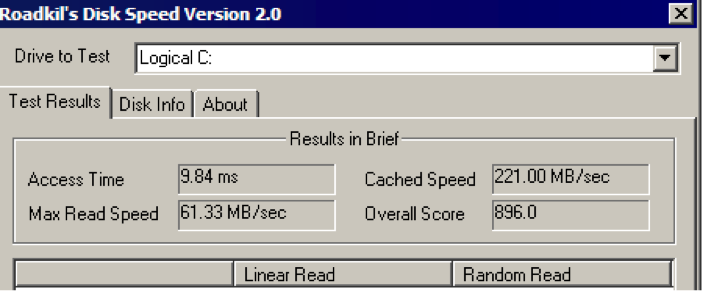
- امتحان شروع ڪري اچي ۽ ان کي مڪمل ڪرڻ لاء انتظار.
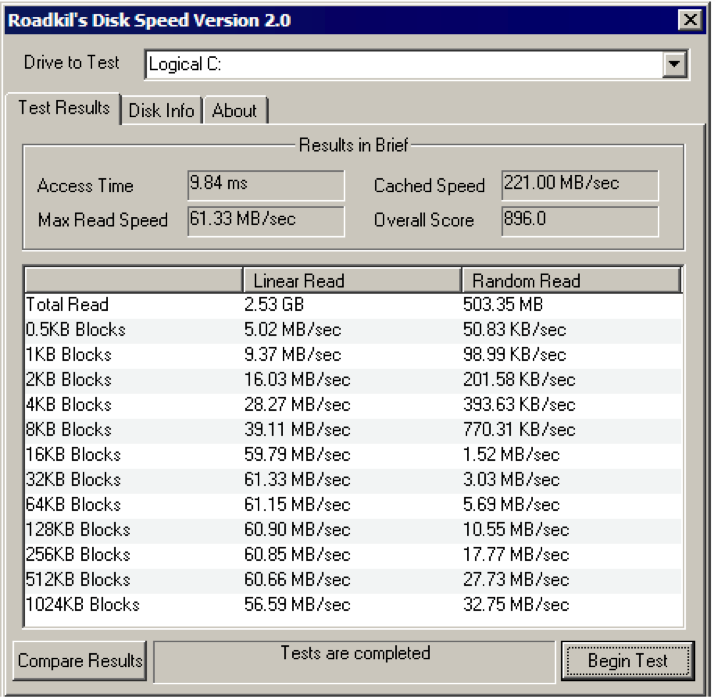
5. Parkdale
مضمونن جي
- سخت disks، نيٽ ورڪ سرور ۽ سي ڊي روم ڊوائيسز جي قدمن لاء ھلائيندو آھي
- ورڇ نواب خيربخش مري / صاحب يا ايم بي / صاحب ۾ ماپي آهن
- لاء ٻنهي ڳوڙهي ۽ ونڊوز موجود
- 3 مختلف ٻاهر ڪيو آهي؛ FileAccess، QuickAccess ۽ BlockAccess
هن اسپيڊ tester استعمال ڪرڻ لاء، انهن سادو قدم جي تابعداري ڪريو
- هن ائپ ڊائونلوڊ ڪريو
- جي ڊوڙ، بيوس کي چونڊيو ۽ ٽن کان ٻاهر آهي ته اوھان کي حڪم ڪرڻ جي رفتار جي هارڊ ڊرائيو امتحان ۾ استعمال ڪرڻ چاهيو مان هڪ چونڊي.
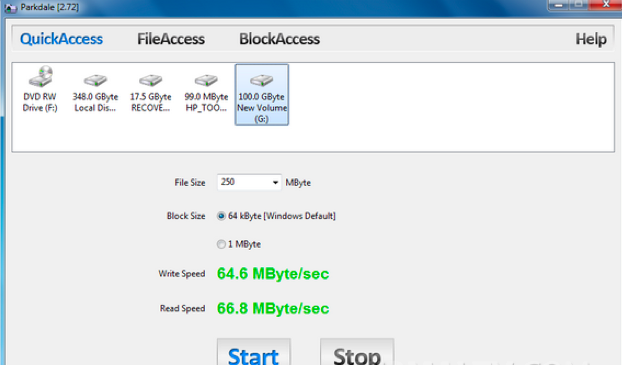
- شروع ڪلڪ ڪريو ۽ گھرجي ته عمل هلائي
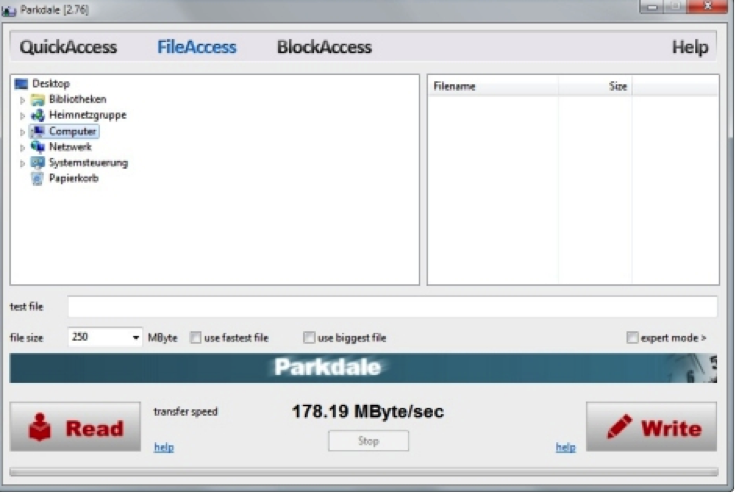
6. CrystalDiskMark
هيء هڪ freeware ڀلائي ته هارڊ ڊسڪ جي ڪارڪردگي چيڪ ڪرڻ لاء استعمال ڪيو ويندو آهي.
ان جي خاصيتن مان ڪي هي آهن:
- ڊوڙي ٻنهي ترتيب وار ۽ بي ترتيبي پڙهڻ / لکندا تجربن
- ان کي ڪنهن به ڊرائيو پرکي سگهو ٿا. ان جو مطلب توهان کي ظاهري هارڊ ڊرائيو رفتار امتحان انجام ڪري سگهو ٿا.
هي ائپ ڊائونلوڊ ڪرڻ لاء، ڪري پيا http://crystalmark.info/software/CrystalDiskMark/index-e.html
ڪيئن CrystalDiskMark استعمال ڪرڻ تي قدم
- ڊائون لوڊ CrystalDiskMark ۽ ان کان پوء ان کي انسٽال
- پروگرام هلائيندڙ

- هن قدم ۾ ڏنل سيٽنگ کي منتخب ڪريو
- ڊوڙي جو تعداد 1
- 50 ايم بي پرکي سائيز
- ڊسڪ اوھان کي چيڪ ڪرڻ چاهيو
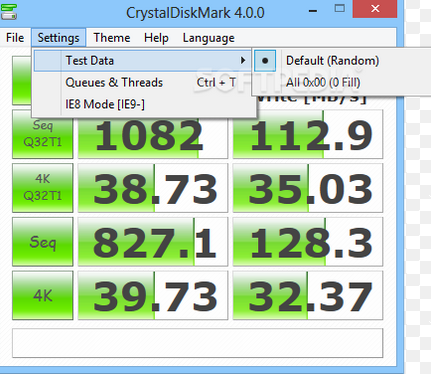
- امتحان شروع سڀ ڪلڪ ڪريو.

حصو 2: مٿي 4 سخت ڳوڙهي لاء بيوس رفتار امتحان سافٽ ويئر
1. BlackMagic Disk اسپيڊ ٽيسٽ
هيء بهترين ايپس ته توهان جي هارڊ ڊرائيو پڙهي گهڻي رفتار امتحان وضو ڪرڻ لاء استعمال ڪري سگهو ٿا مان هڪ آهي.
ان جي خاصيتن مان ڪي هي آهن:
- اهو رڳو هڪ دري ڪئي
- چند سادو جوڙ جي ضرورت
- او ايس ايڪس 10،10 Yosemite سان هم آهنگ
- اهو ايم بي / ٻئي ۾ لکڻ / پڙهڻ لاء ھلائيندو آھي ڏيکاري
هي ائپ ۾ دلچسپي؟ خير، ڏانهن رخ http://www.macupdate.com/app/mac/38019/blackmagic-disk-speed-test
ڪيئن BlackMagic Disk اسپيڊ ٽيسٽ استعمال ڪرڻ جي امتحان هارڊ ڊرائيو ڪرڻ جي رفتار
1. اهو صرف هڪ سادي قدم آهي. جي شروع بٽڻ تي ڪلڪ ڪريو ۽ ان جي ايپ توهان جي ڊرائيو پرکي لکڻ ٿيندو.
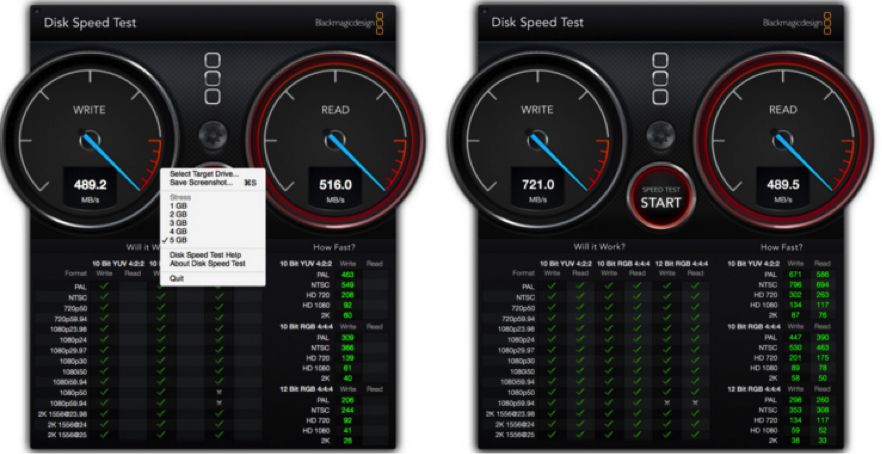
2. رسائي فائلون ڪرڻ جو عڪس ۽ افتاب نامو استعمال جي حق جي هارڊ ڊرائيو ڏبا ٿي سگهن ٿا ڪري.
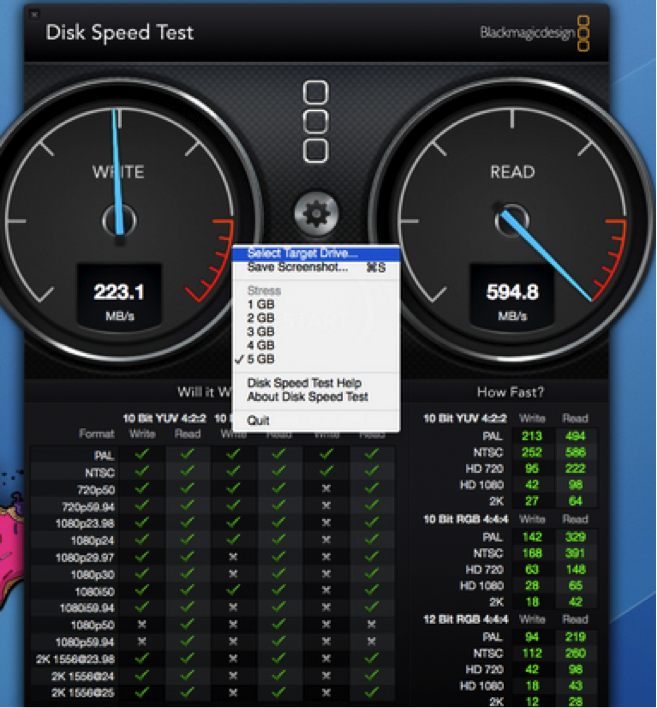
2. NovaBench
هي ته اوھان کي اوھان جي ڳوڙهي جي هڪ ظاهري هارڊ ڊرائيو رفتار پرک ڪري استعمال ڪري سگھو ٿا ٻيو مشهور رفتار امتحان ايپ آهي.
مضمونن جي
- 3D گرافڪ رفتار تجربن سان گڏ اچي ٿو
- سي پي يو جو سچل نڪتو arithmetic رفتار تجربن
- تجربن چونڊيل يا بنيادي هارڊ ڊرائيو جي رفتار گهڻي
هي ائپ ڊائونلوڊ ڪرڻ لاء، ڪري پيا https://novabench.com/download.php
هتي ڪيئن هارڊ ڊرائيو پڙهي گهڻي رفتار NovaBench استعمال ڪري امتحان پاس ڪندا آهي
- توهان ڳوڙهي ۾ NovaBench ائپ ڊائونلوڊ ڪريو
- مٿي شروع جي پروگرام
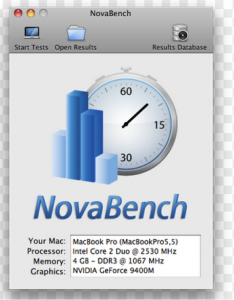
- توهان جي رفتار امتحان هلائڻ کان اڳ ٻين سڀني اپليڪيشن بند.
- رفتار امتحان عمل هلائي. وڃو ٽيسٽ >> رن کي سڀ ٽيسٽ
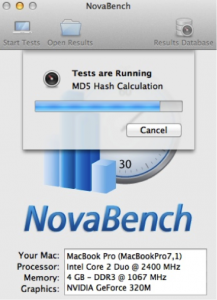
- جڏهن مڪمل، تون هن وانگر ڪجهه ملي ويندو:
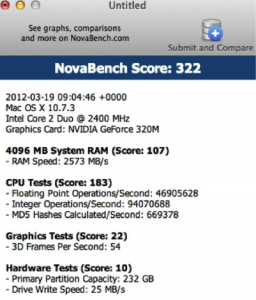
3. Parkdale
هن هارڊ ڊسڪ رفتار tester جي خاصيتون شامل آهن:
- ورڇ نواب خيربخش مري / صاحب يا ايم بي / صاحب ۾ ماپي آهن
- سخت disks، نيٽ ورڪ سرور ۽ سي ڊي روم ڊوائيسز جي قدمن لاء ھلائيندو آھي
- 3 مختلف ٻاهر ڪيو آهي؛ FileAccess، QuickAccess ۽ BlockAccess
- ان لاء ٻنهي ڳوڙهي ۽ ونڊوز موجود آهي
هن اسپيڊ tester استعمال ڪرڻ لاء، انهن سادو قدم جي تابعداري ڪريو:
- مان هن ائپ ڊائونلوڊ http://run.to/sz
- جي ڊوڙ، بيوس کي چونڊيو، ۽ ٽن کان ٻاهر آهي ته اوھان کي حڪم ڪرڻ جي رفتار جي هارڊ ڊرائيو امتحان ۾ استعمال ڪرڻ چاهيو مان هڪ چونڊي.
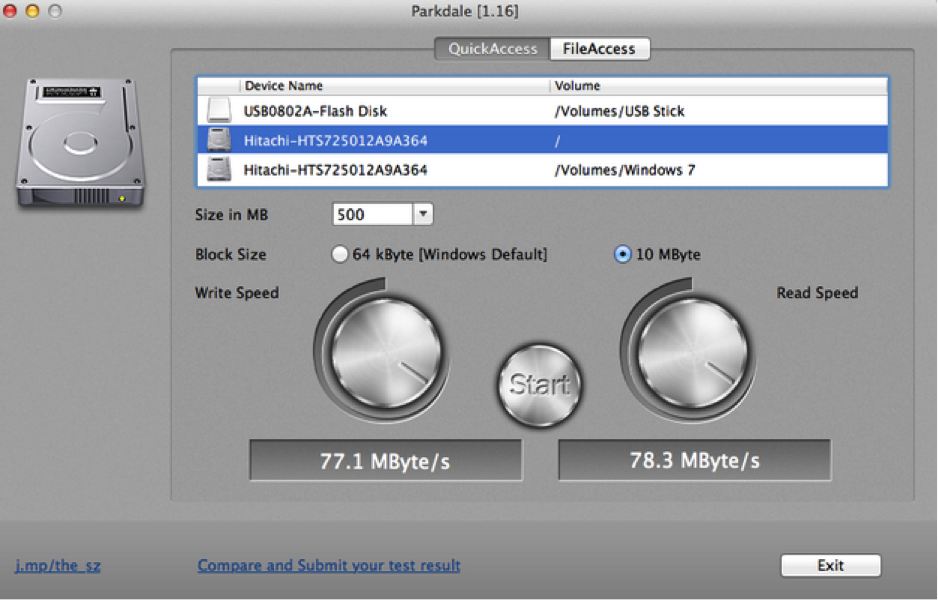
- شروع ڪلڪ ڪريو ۽ گھرجي ته عمل هلائي
4. Geekbench
هيء هڪ هارڊ ڊسڪ رفتار امتحان اوزار جنهن جي هيٺيان مضمون آهي؛
- خرچن: ماپا اسپيڊ ۽ ڪارڪردگي
- اهو ڪيئن توهان جي ڪمپيوٽر جي ڪمن ۽ اپليڪيشن manages توري.
- اهو ڪمپيوٽرن نظام جي استحڪام determines.
- اها ڳوڙهي، ونڊوز، لينڪس، آئي او ايس ۽ Android جو حامي.
هارڊ ڊرائيو رفتار امتحان Geekbench استعمال ڪرڻ
بس Geekbench استعمال ڪري هارڊ ڊرائيو پڙهي گهڻي رفتار امتحان انجام کي انهن سادو قدم جي تابعداري ڪريو. اهو به ظاهري هارڊ ڊرائيو رفتار پرک ڪري سگهو ٿا.
1. توهان جي ڊوائس ۾ ڊائون لوڊ Geekbench. اوھان کان ان کي حاصل ڪري سگهو ٿا http://www.primatelabs.com/geekbench/
2. جي توهان جي ڪمپيوٽر تي سڀني جو اپليڪيشن وڌ ۾ وڌ نتيجا حاصل ڪرڻ لاء مٽايو.
جي Geekbench درخواست 3.Launch
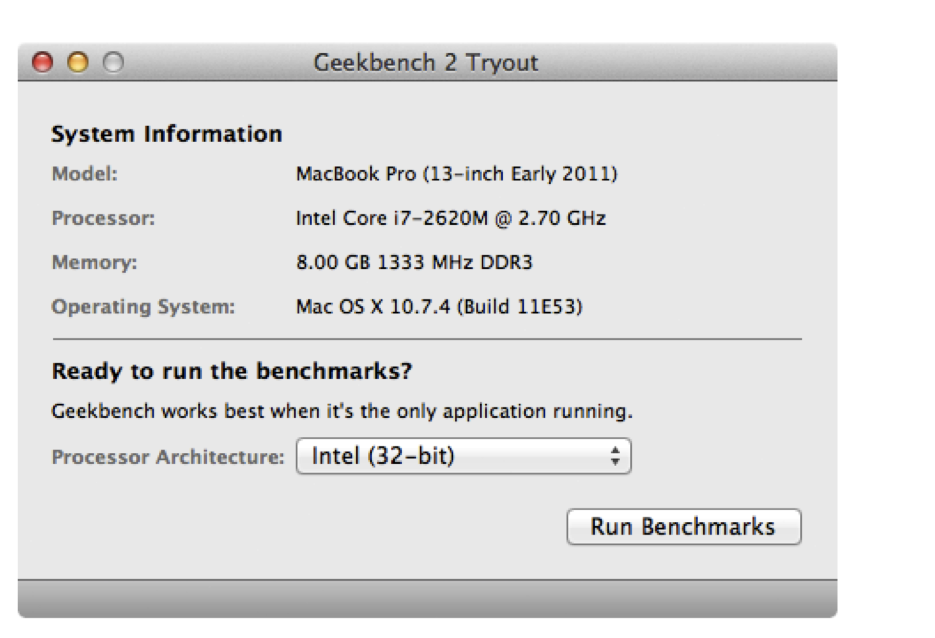
4. هلائي benchmarks تي ڪلڪ ڪريو. اوھان کي مفت آزمائش ورجن استعمال ڪري رهيا آهيو ته پوء اوھان کي 32-سا صورت تائين محدود ٿي ويندي. توهان ان کي خريد ڪري ته پوء اوھان کي 64-سا صورت ۾ استعمال ڪري سگهو ٿا.
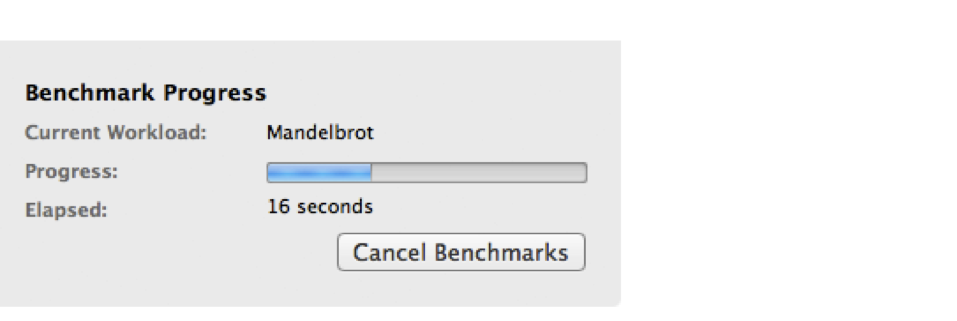
5. جي ترقي هڪ دفعو مڪمل اوھان کي هيٺ جي شڪل ۾ ته جيئن توهان جي نتيجن کي ڏسي ڪندو آهي.
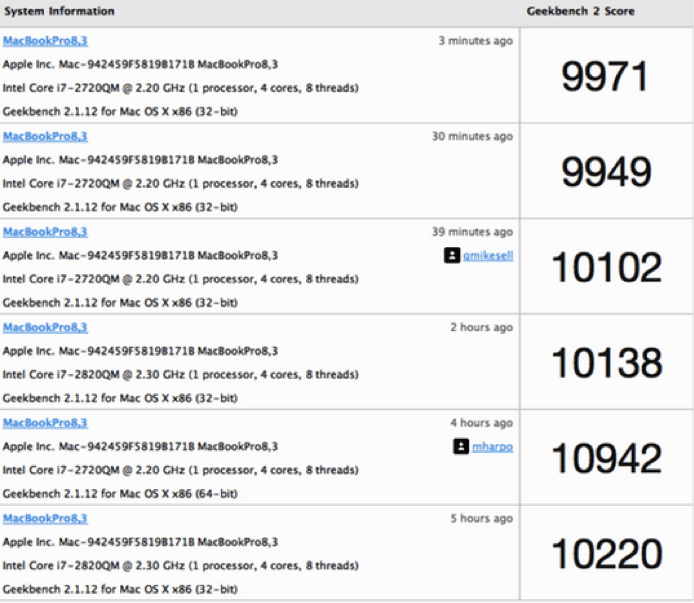
هارڊ ڊرائيو
- حل هارڊ ڊرائيو پريشاني +
-
- هارڊ ڊرائيو ناڪامي ٺيڪ
- خبرون چارون ۽ ٺيڪ هارڊ ڊرائيو
- ڀلائين هارڊ ڊرائيو
- کلون هارڊ ڊرائيو
- هارڊ ڊسڪ جي مرمت جي
- هارڊ ڊرائيو حادثي سان ڊيل
- واڌاري / مٽائي سينٽرل هارڊ ڊرائيو حادثي
- واڌاري / PS3 هارڊ ڊرائيو حادثي مٽائي
- واڌاري / مٽائي PS4 هارڊ ڊرائيو حادثي
- هارڊ ڊرائيو فارميٽ
- بيڪ اپ پرڏيهي هارڊ ڊرائيو
- ٺيڪ "پرڏيهي هارڊ ڊرائيو کي تسليم نه"
- مرمت جي پرڏيهي هارڊ ڊرائيو
- ورهاڱي هارڊ ڊرائيو
- ڳوڙهي تي فارميٽ پرڏيهي هارڊ ڊرائيو
- هارڊ ڊرائيو آڻڻ +
- Picking ۽ استعمال هارڊ ڊرائيو +






